البحث عن نص واستبداله في ملفات متعددة بكميات كبيرة على نظام التشغيل Windows 10
نحتاج أحيانًا إلى البحث عن نص واستبداله في أكثر من ملف. تبدأ المشكلة عندما نحاول القيام بذلك بعد فتح كل ملف. بالتأكيد ، ما عليك سوى بضع ثوانٍ للبحث عن النص واستبداله في ملفين أو ثلاثة. ومع ذلك ، تخيل فقط أن لديك خمسين ملفًا وتحتاج إلى البحث عن ثلاث كلمات واستبدالها في كل ملف. كيف تتعاملون مع ذلك؟ لا تُصب بالذعر. هذه أداة مجانية بسيطة لنظام التشغيل Windows(Windows) وتسمى أداة البحث والاستبدال(Find and Replace Tool) . يمكن لهذا البرنامج المحمول البحث عن نص واستبداله في ملفات متعددة في غضون لحظات.
البحث عن (Find)نص واستبداله(Replace Text) في ملفات متعددة(Multiple Files)
أولاً ، قم بتنزيل أداة (Replace Tool)البحث(Find) والاستبدال وافتحها . نظرًا لأن هذا برنامج محمول ، فلن تضطر إلى تثبيته. بعد فتح أداة (Replace Tool)البحث(Find) والاستبدال ، ستظهر الشاشة التالية ،
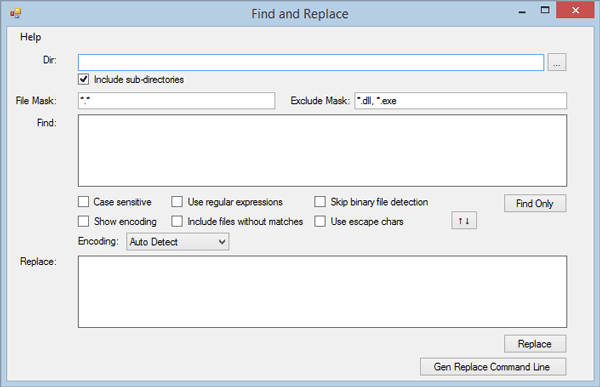
واجهة المستخدم منظمة. لذلك ، سوف تفهم كل خيار بسرعة كبيرة. ومع ذلك ، ما عليك سوى اتباع الخطوات التالية للعثور على نص واستبداله في ملفات متعددة باستخدام هذه الأداة المجانية.
أولاً ، تحتاج إلى تحديد الدليل(Directory) ، حيث يتم وضع جميع الملفات الأولية. سيحل محل النص في تلك الملفات ، والتي يتم وضعها في مجلد واحد.
لذلك ، لتحديد الدليل ، ما عليك سوى النقر فوق المربع المجاور للمربع الفارغ واختيار الدليل. بعد ذلك ، اكتب امتداد الملف المحدد.
بشكل افتراضي ، يظهر *.* . هذا يعني أنه سيحل محل النص في جميع الملفات. ومع ذلك ، لنفترض أنك تريد البحث عن النص واستبداله في جميع ملفات .css . للقيام بذلك ، فقط أدخل *.css
إذا كنت ترغب في إضافة عدة امتدادات ، فقم بإضافتها على النحو التالي:
*.css,*.php,*.txt
من ناحية أخرى ، إذا كنت تريد تضمين جميع الملفات باستثناء . exe وما شابه. لاستبعاد امتداد معين ، فقط أدخل ما يلي في قسم استبعاد القناع(Exclude Mask ) ،
*.exe
أو،
*.exe,*.dll
بعد ذلك ، تحتاج إلى إدخال النص في مربع البحث(Find ) . يمكنك إدخال كلمة واحدة أو سطر.
في الخطوة التالية ، اكتب النص الذي ترغب في استبداله. بعد الانتهاء من كل شيء ، ستبدو النافذة كما يلي:
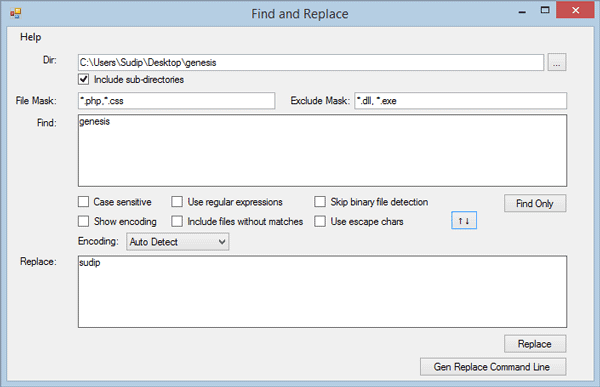
الآن لديك خياران. أولاً(First) ، يمكنك الضغط على زر " استبدال(Replace ) " لاستبدال هذا النص على الفور. ثانيًا(Second) ، يمكنك الحصول على أمر تحتاج إلى استخدامه من خلال موجه الأوامر(Command Prompt) للحصول على نفس الشيء. ستحصل على أمر في مربع استخدام الأوامر(Command Use ) ، ويبدو الأمر كما يلي:
"C:\Users\Sudip\Downloads\Programs\fnr.exe" --cl --dir "C:\Users\Sudip\Desktop\genesis" --fileMask "*.php,*.css" --excludeFileMask "*.dll, *.exe" --includeSubDirectories --find "genesis" --replace "sudip"
هنا ، C:\Users\Sudip\Downloads\Programs\fnr.exe هو دليل أداة (Replace Tool)البحث(Find) والاستبدال و C:\Users\Sudip\Desktop\genesis هو الدليل ، حيث يتم وضع جميع ملفاتي.
*.php,*.css هي امتدادات الملفات المضمنة.
*.dll, *.exe هي امتدادات الملفات المستبعدة.
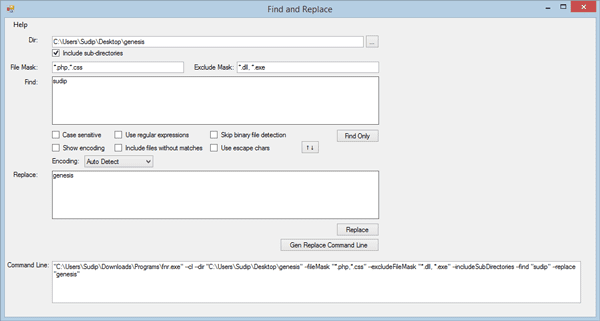
ما عليك سوى نسخ الأمر ولصقه في موجه الأوامر(Command Prompt) . بعد تنفيذ الأمر ، ستصلك رسالة مشابهة لما يلي:
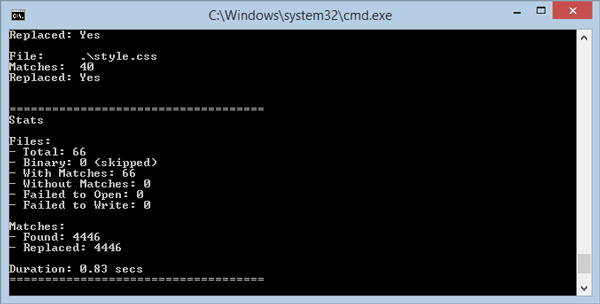
هذا هو!
إذا أعجبك ، يمكنك تنزيله من هنا(here)(here) .
Related posts
كيفية إعادة تسمية Multiple Files في Bulk على Windows 10
كيفية العثور على و Replace Text في Notepad على Windows 10
ابحث عن ملفات معينة في مستكشف Windows باستخدام تلميحات البحث هذه
5 تطبيقات للبحث عن الملفات المكررة وإزالتها في نظام التشغيل Windows 10
كيفية فتح ملفات .aspx على الكمبيوتر Windows 10
كيفية فتح ملفات DMG في Windows 10
تحقق من ملفات القرص والنظام في Windows 8/10
Zip or Unzip Files و Folders في Windows 10
Best مجانا Dummy File Generator software ل Windows 10
3 Ways إلى Delete Files Protected من TrustedInstaller في Windows 10
فعالة Permissions Tool ل Files and Folders في Windows 10
غير موجود Fix Winmm.dll أو خطأ مفقود في Windows 10
كيفية فتح ملفات RAR في نظام التشغيل Windows 10 (2022)
امسح محفوظات الملفات الأخيرة في مستكشف الملفات في نظام التشغيل Windows 10
نقل الملفات تلقائيا من مجلد واحد إلى آخر في Windows 10
ملفات Optimize مع FileOptimizer مجانا ل Windows 10
Decrypt EFS Encrypted Files and Folders في Windows 10
كيفية Repair Corrupted System Files في Windows 10
كيفية تحويل PDF إلى MOBI على Windows 10
تمكين أو تعطيل فهرسة Encrypted Files في Windows 10
